엑셀 특정 문서 파일만 늦게 열림 오래 걸리는 경우 해결 방법
엑셀 프로그램 문서를 열려고 하는데 반응이 없거나 로딩 시간이 5분 이상 걸리는 현상이 발생하기도 합니다.
힘들게 문서를 열고나서 수정하려고 하면 또다시 시간이 오래 걸리는데요.
모든 엑셀 문서가 이런 현상이 나타나는 것이 아니고 특정 문서만 이런 현상이 발생합니다.
대부분 다른 엑셀 문서 내용을 그대로 복사 붙여 넣기 하는 과정에서
잘못된 개체들이 삽입되면서 파일 용량이 커지고 지연 현상이 발생하는 것으로 사려됩니다.
로딩이 오래 걸리는 엑셀 문서를 열어주세요! 시간이 오래 걸려도 중간에 끄지 마시고 끝까지 합니다.
로딩이 됐으면 "Ctrl + G" 키를 눌러주세요
이동 창이 열리면 [옵션] 버튼을 클릭합니다

이동 옵션 창이 열리는데요
[개체]를 선택 후 [확인] 버튼을 클릭합니다.
여기서도 시간이 오래 걸릴 수 있습니다.

창이 닫히고 나면 객체가 선택됩니다. 개체에 따라 다르게 선택될 수 있으니
화면에 선택된 것이 아무것도 안 보일 수도 있습니다.
바로 키보드에서 "Delete" 키를 눌러주세요
이제 파일을 저장합니다.

다시 동일하게 개체를 선택해서 삭제했는데 아래와 같이
"개체를 찾을 수 없습니다."라고, 나오면 잘된 겁니다.

개체 이외에도 셀 어딘가에 보이지 않는 아스키코드가 숨어있을 수도 있습니다.
데이터가 입력되기 값이 없는 열을 선택합니다.
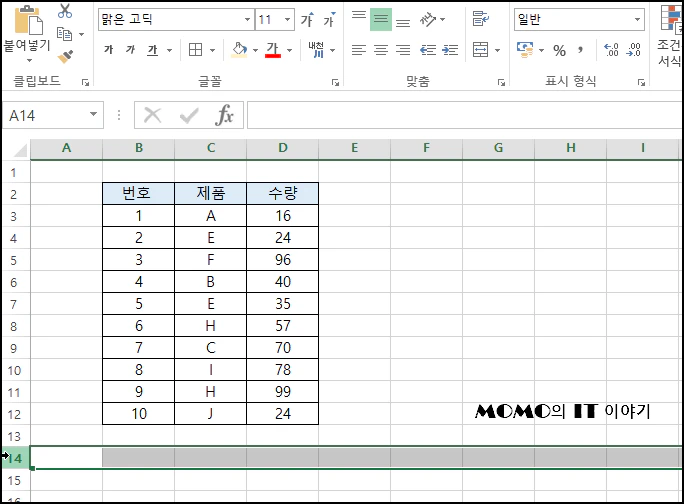
"Ctrl + Shift + ↓"를 눌러주세요
데이터가 없는 모든 열이 선택됩니다.
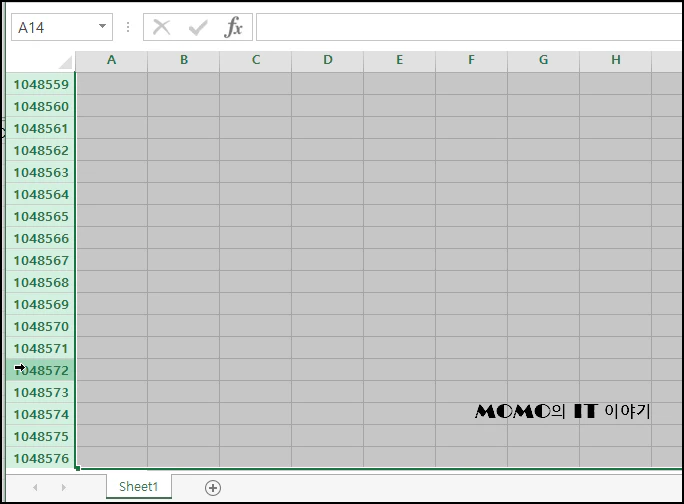
전체 열에서 마우스 오른쪽 버튼을 클릭 후 메뉴가 열리면 [삭제]를 선택합니다.
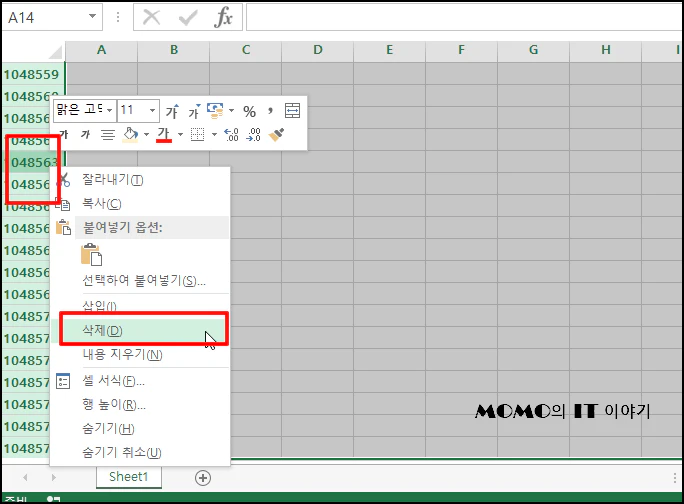
행도 동일하게 삭제 처리합니다.
저장 후 수정하거나 엑셀 파일을 열면 정상적으로 열릴 겁니다.
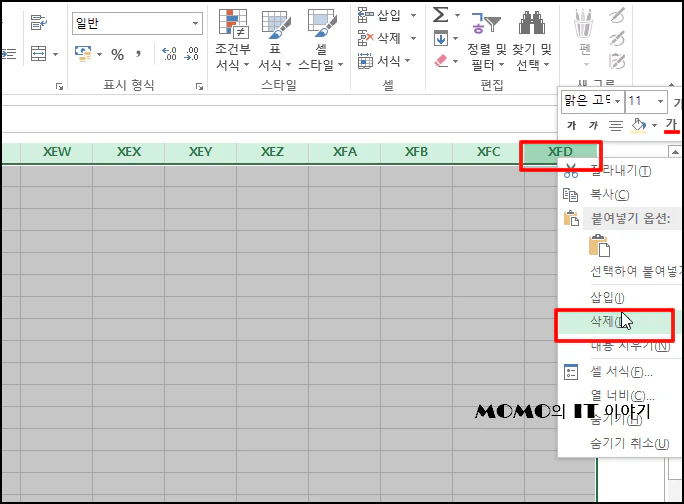
엑셀 특정 문서 파일만 늦게 열리면 오래 걸리는 경우 해결 방법을 알아보았습니다.